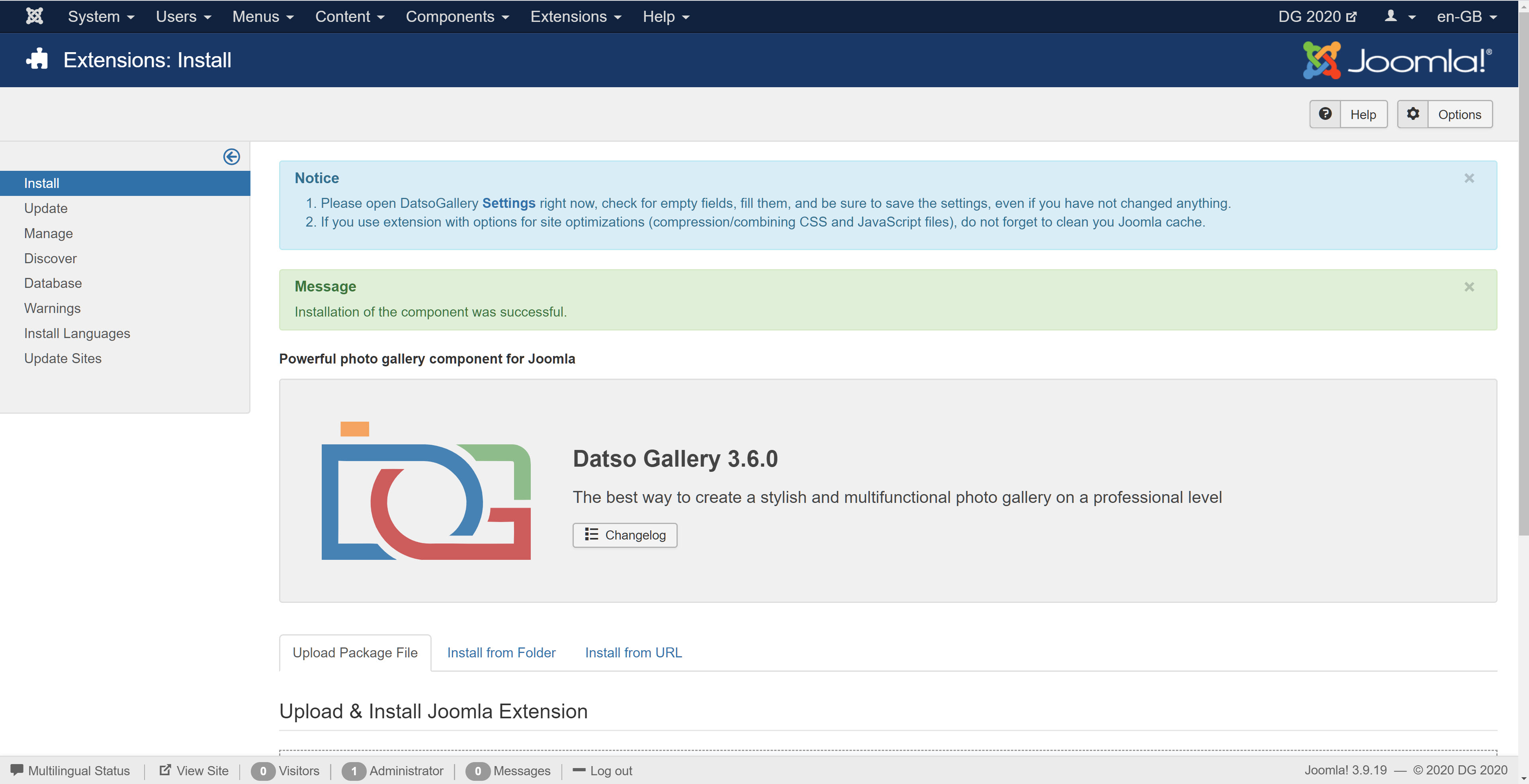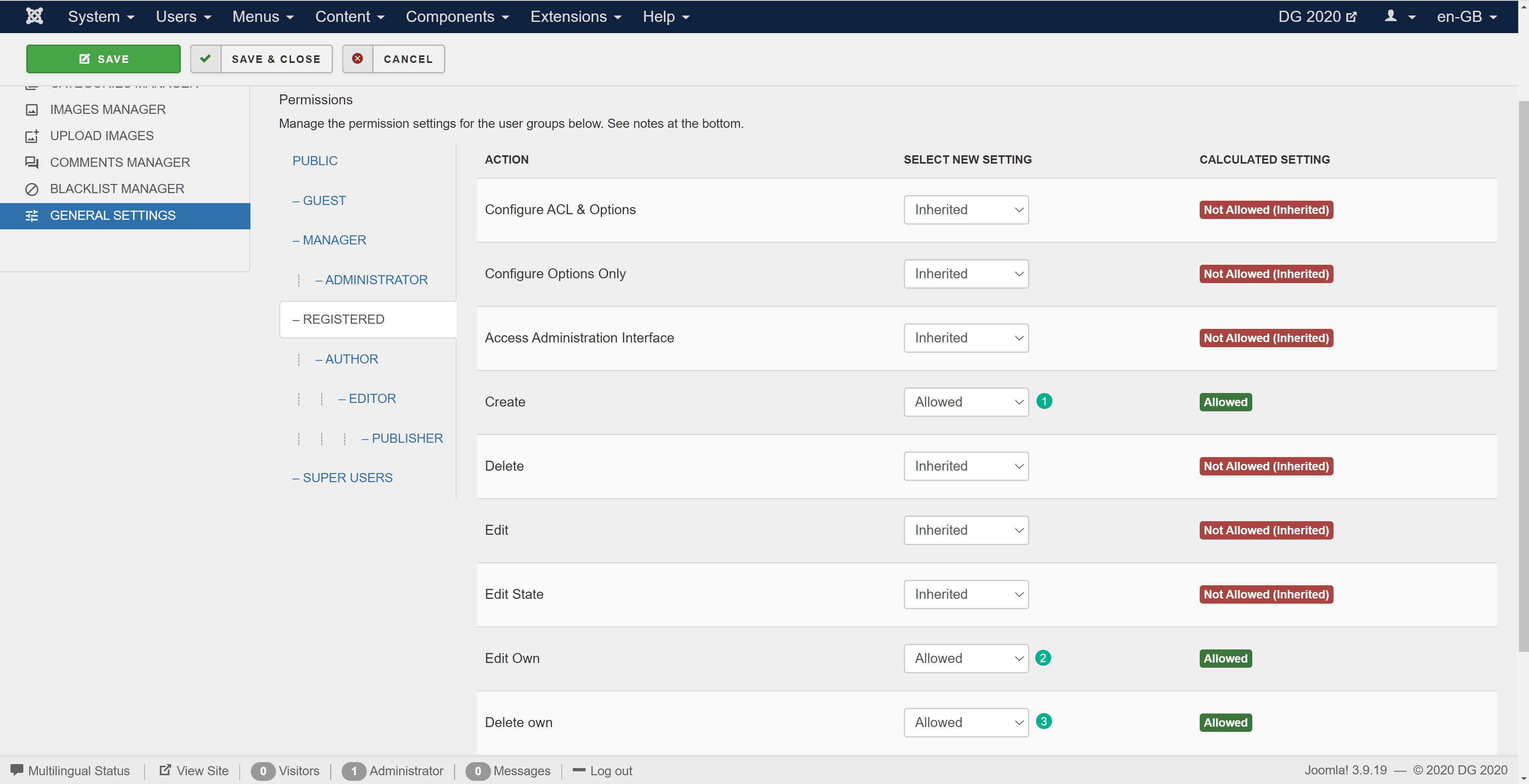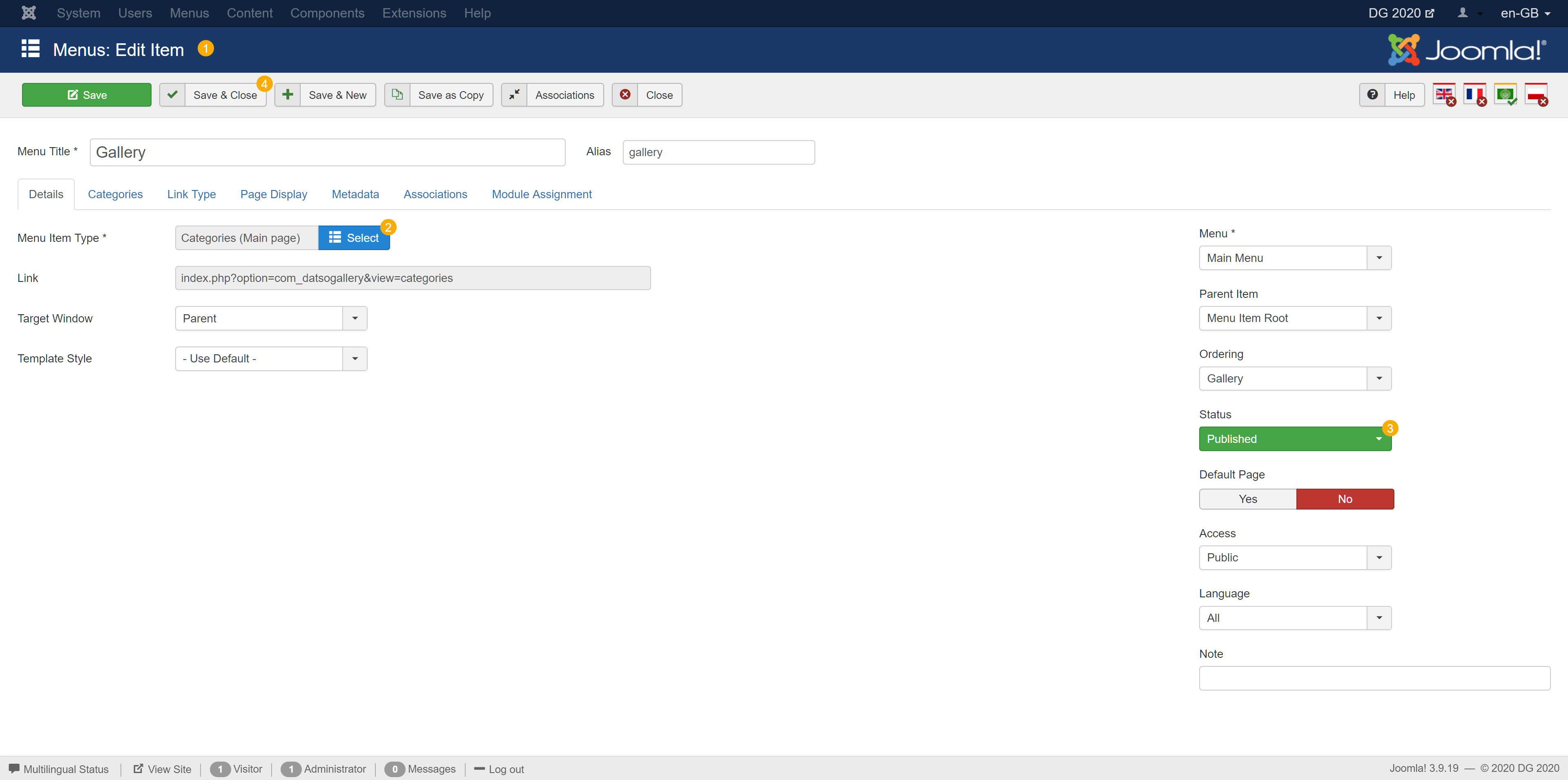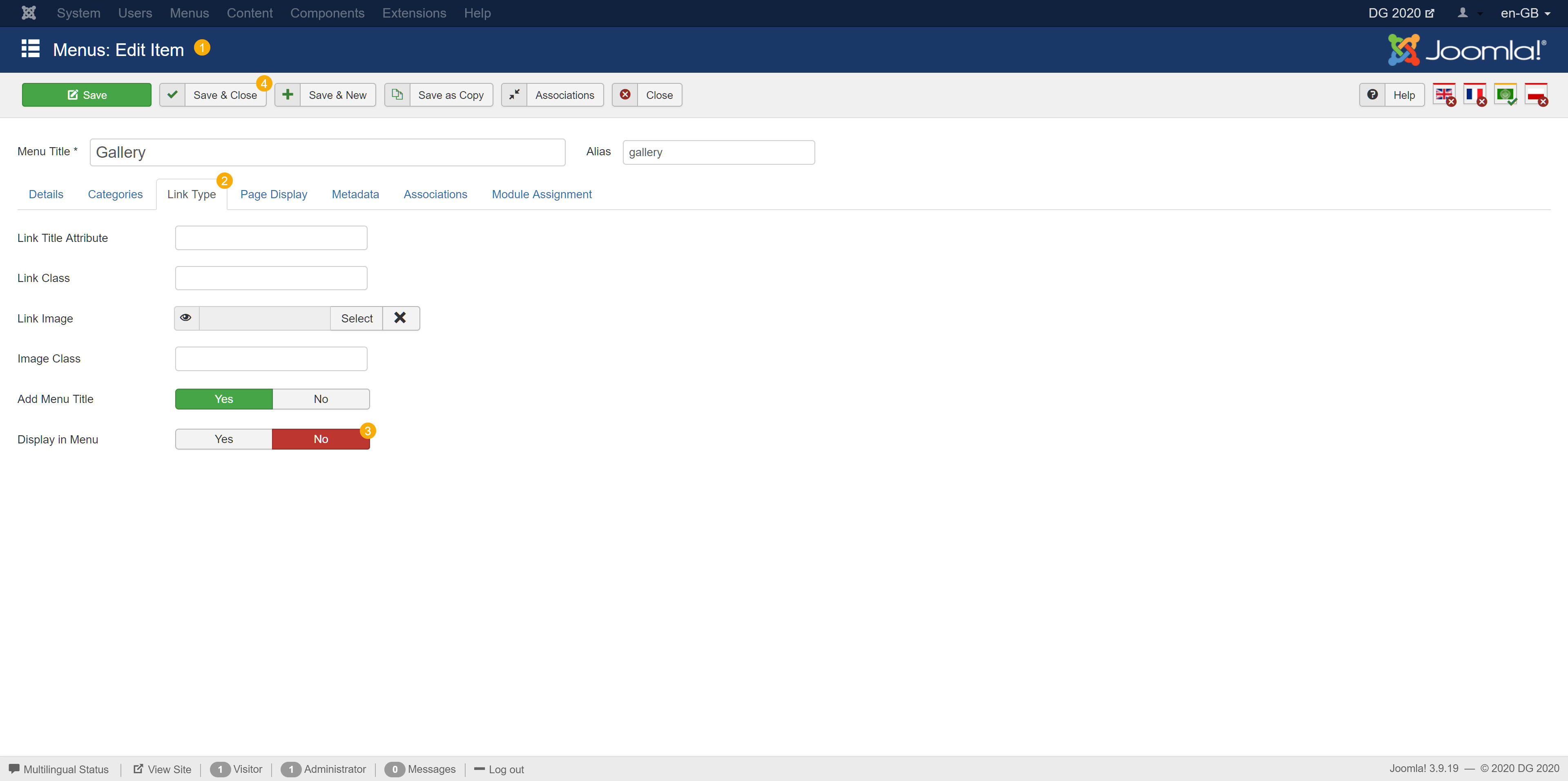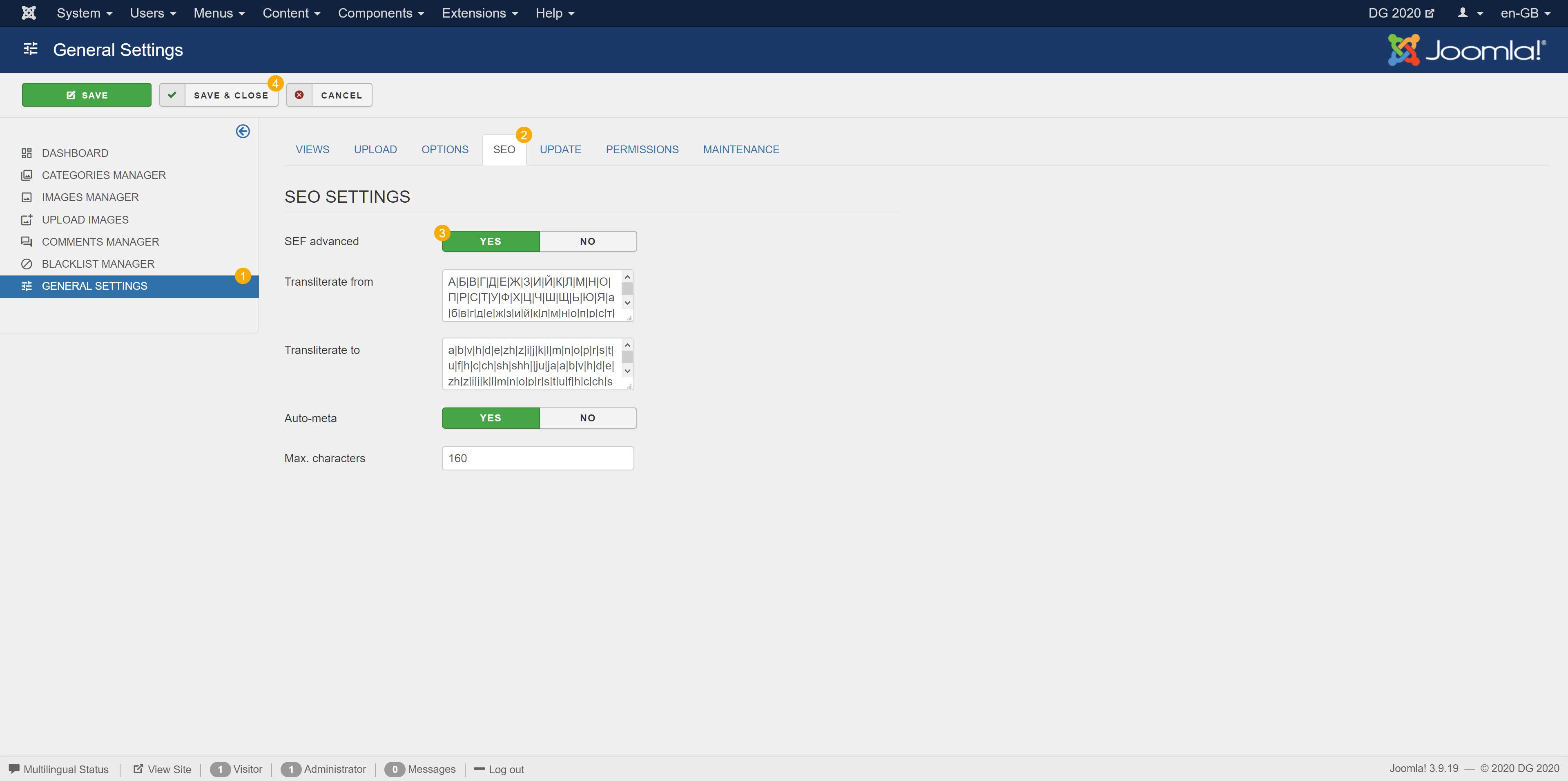Introduction
Tout d'abord, assurez-vous que votre hébergement web est conforme aux exigences système pour assurer le bon fonctionnement des produits DATSO.FR. Une fois la conformité vérifiée, vous pouvez passer commande pour un abonnement préférentiel et télécharger les produits nécessaires.
Prise en charge des navigateurs
Les navigateurs sur lesquels DatsoGallery est testé sont énumérés ci-dessous. Dernière version signifie que les produits DATSO.FR fonctionnent parfaitement sur toutes les dernières versions de ce navigateur. Étant donné que de nombreux navigateurs sont fréquemment mis à jour, il est devenu difficile de fixer une version spécifique, mais il est un fait que les produits DATSO.FR fonctionneront pratiquement sur n'importe quel navigateur moderne.






Installation
La première étape consiste à installer le composant DatsoGallery et à le configurer par la suite. L'installation se fait de manière standard, via l'installateur Joomla.
Configuration
Juste après l'installation réussie du composant, il est crucial de passer aux paramètres, effectuer les modifications nécessaires, puis sauvegarder les paramètres pour appliquer les nouvelles configurations et/ou les configurations modifiées en cas de mise à jour du composant.
Si le composant est installé pour la première fois, il existe quelques paramètres dans lesquels il est impossible de prévoir. Ainsi, votre intervention est requise pour appliquer les paramètres par défaut plus les nouveaux que vous spécifierez.
En premier lieu, il est nécessaire de créer une ou plusieurs catégories auxquelles les images téléchargées seront attribuées. Ensuite, vous pouvez travailler avec les paramètres de la galerie.
- Accédez à Catégories et créez une ou plusieurs catégories en tenant compte de la manière dont vous utiliserez la galerie.
- Si vous souhaitez permettre à vos utilisateurs enregistrés de télécharger des images depuis la partie frontale du composant tout en autorisant la création de leurs propres albums photo, créez une catégorie spécifique qui servira de catégorie racine pour les futures sous-catégories créées par vos utilisateurs.
- Si vous souhaitez que vos utilisateurs téléchargent leurs images dans les catégories que vous spécifierez, vous devrez créer un ensemble de catégories disponibles pour vos utilisateurs.
- Si ni les images ni les catégories ne sont nécessaires de la part de vos utilisateurs, c'est-à-dire que vous êtes le seul à gérer la galerie, vous devrez tout de même créer une ou plusieurs catégories pour attribuer vos images téléchargées aux catégories correspondantes.
- Une fois les catégories créées, accédez aux paramètres de la galerie.
- Dans l'onglet Téléchargement, le paramètre Nombre maximal d'images déterminera la manière dont vous utiliserez la galerie :
- Si vous souhaitez permettre aux utilisateurs enregistrés de télécharger des images depuis la partie frontale du composant, spécifiez les valeurs maximales par groupe d'utilisateurs.
- Une valeur supérieure à 0 signifie un nombre maximal spécifique d'images qu'un utilisateur du groupe correspondant peut télécharger.
- Une valeur de 0 signifie qu'un utilisateur du groupe correspondant ne peut pas ajouter ses propres images à la galerie.
- Une valeur de -1 signifie qu'un utilisateur du groupe correspondant n'a aucune restriction pour ajouter ses propres images.
- Ce paramètre ne s'applique pas aux super utilisateurs.
- Si vous souhaitez interdire à tous les utilisateurs enregistrés de télécharger des images, spécifiez 0 pour tous les groupes d'utilisateurs.
- Si vous souhaitez permettre aux utilisateurs enregistrés de télécharger des images depuis la partie frontale du composant, spécifiez les valeurs maximales par groupe d'utilisateurs.
- Toujours dans l'onglet Téléchargement, décidez du paramètre Utiliser des catégories personnalisées.
- Si vous souhaitez permettre à vos utilisateurs de télécharger leurs images et de créer leurs propres albums photo :
- Activez le paramètre Utiliser des catégories personnalisées.
- Dans le paramètre suivant, choisissez dans la liste la catégorie que vous avez spécialement créée pour vos utilisateurs.
- Si vous souhaitez permettre à vos utilisateurs de télécharger leurs images sans leur permettre de créer leurs propres albums photo :
- Désactivez le paramètre Utiliser des catégories personnalisées.
- Dans le paramètre suivant, choisissez dans la liste les catégories que vous avez créées (vous pouvez en choisir plusieurs).
- Si vous êtes le seul à gérer la galerie, le paramètre Utiliser des catégories personnalisées doit être désactivé, et dans le paramètre suivant Catégories autorisées, vous devez choisir n'importe laquelle des catégories disponibles. Ce paramètre ne s'applique pas à vous en tant que super utilisateur, il est simplement interne au système.
- Si vous souhaitez permettre à vos utilisateurs de télécharger leurs images et de créer leurs propres albums photo :
- Dans l'onglet Téléchargement, le paramètre Nombre maximal d'images déterminera la manière dont vous utiliserez la galerie :
- Si vous souhaitez permettre à vos utilisateurs de télécharger leurs images et de créer leurs propres catégories, vous devez passer à l'onglet Permissions d'accès et accorder les autorisations appropriées aux groupes d'utilisateurs :
- Une fois que vous avez décidé de la manière dont vous utiliserez la galerie et avez effectué les paramétrages nécessaires, sauvegardez-les.
Création de menu
- Créez un élément de menu pour la page d'accueil de la galerie et publiez-le
- Si vous souhaitez accéder à des catégories spécifiques de la galerie via un menu sans afficher l'élément de menu sur la page d'accueil de la galerie, définissez Non dans le paramètre Afficher dans le menu
SEF avancé
- Si vous souhaitez utiliser des liens conviviaux dans la galerie, accédez aux paramètres de DatsoGallery, dans l'onglet SEO, activez SEF avancé et sauvegardez les paramètres
Il s'agit des principales étapes lors de la première configuration de la galerie de photos, toutes les autres configurations sont optimales. Si nécessaire, tout est entre vos mains. Il n'y a aucune raison de s'inquiéter de perturber les paramètres du composant, car il existe un outil spécial dans les paramètres du composant appelé Restaurer les paramètres, qui, comme son nom l'indique, restaurera tous les paramètres du composant par défaut. Bien que la présence d'un tel outil soit une bonne nouvelle, il n'est pas recommandé d'expérimenter avec les paramètres. Chaque paramètre est accompagné d'une info-bulle expliquant sa fonction.